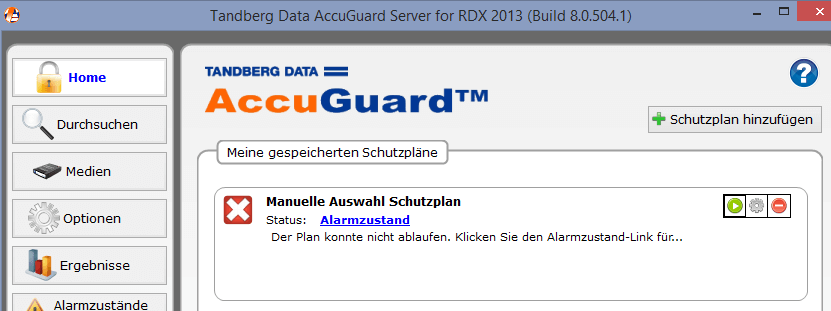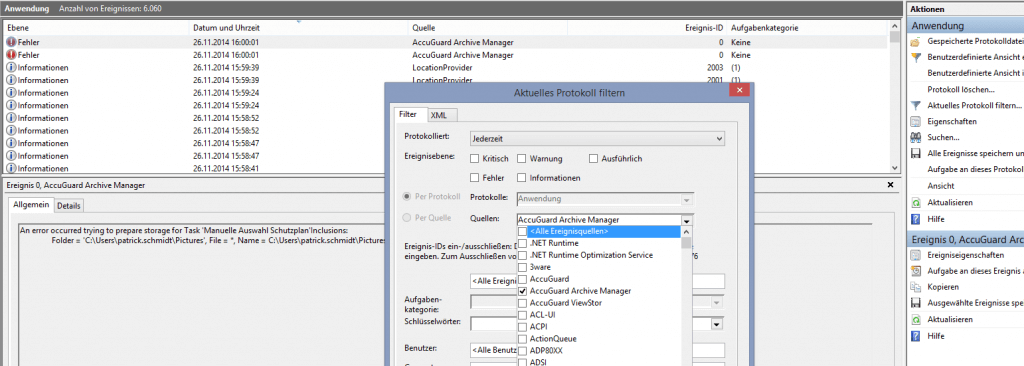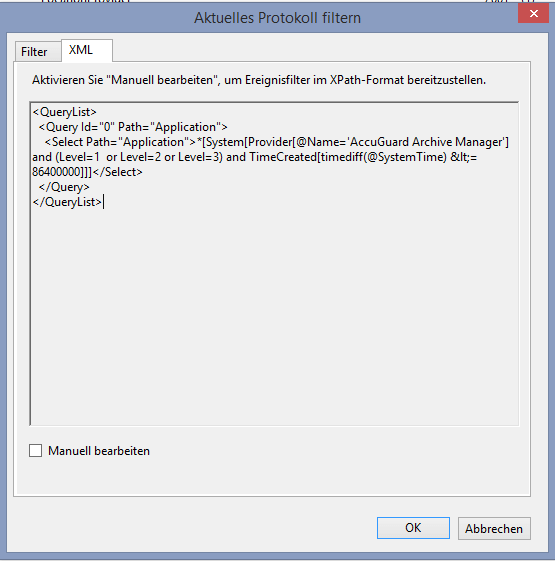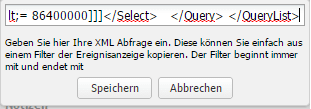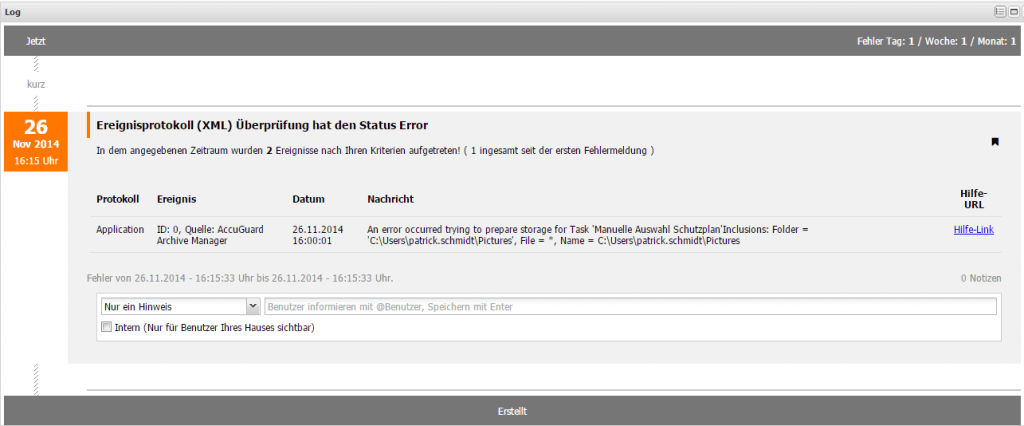Die Ereignisanzeige ist eine Stelle wo nahezu jede Software wichtige Meldungen protokolliert. Gerade wenn man auch kleinere Produkte in das Monitoring übernehmen will ist das eine gute Anlaufstelle für eine einfache und schnelle Überwachung. An Hand eines Beispiels will ich Ihnen zeigen wie einfach das ganze ist und wie Sie damit auch bei Exoten an Software Ihre Wartungsverträge erfüllen können!
In den letzten Monaten erreichten mich gleich mehrere Beispiele, die wie dafür geschaffen waren aufzuzeigen wie einfach und schnell eine Integration in servereye sein kann. Dabei handelte es sich um zwei Backup-Produkte, einmal Tandberg Data AccuGuard Server for RDX und HP data protector express.
Für diese Produkte gibt es keine vorgefertigten Sensoren. Jetzt hat man als Systemhaus seine Wartungsverträge und man möchte natürlich auch in der genutzten Monitoring-Software soviel abdecken wie möglich.
In beiden Fällen schreiben die Produkte alles wichtige in die Ereignisanzeige von Windows. Mit unserem Sensor Ereignisanzeige Abfrage schaffen Sie Ihre eigene Überwachung in wenigen Minuten. In 99% der Fälle können Sie diese Sensoren sogar wiederverwenden (Kopieren & Einfügen oder im Template), sodass Sie wirklich nur einen minimalen Aufwand haben.
Schritt 1
Gehen Sie in die Windows Ereignisanzeige und erstellen Sie einen Filter. Dort wählen Sie die Quelle aus, die Ihre Software nutzt. In diesem Fall „AccuGuard Archive Manager“. Hier definieren Sie alles nach Ihren Belieben. Wollen Sie nur über Fehler informiert werden oder doch auch Warnungen? Interessieren Sie nur bestimmte Event IDs und das nur für die letzten 24 Stunden? Alles was Sie hier definieren, wird genauso nachher in die Überwachung übertragen.
Schritt 2
Wechseln Sie nun auf die Ansicht „XML“ und kopieren Sie den Inhalt in die Zwischenablage.
Schritt 3
Legen Sie nun in servereye auf dem entsprechenden System den Sensor „Ereignisanzeige Abfrage“ an und kopieren Sie das XML in die Einstellung „Abfrage“
Da die Quelle sich im Ereignisprotokoll „Anwendung“ befindet, wählen Sie diese im Sensor einfach aus. Fertig
Wenn Sie den Fehler vergleichen mit dem Screenshot aus dem Filter, sehen Sie das es sich um die entsprechende Meldung handelt von AccuGuard.
Und das ist auch schon alles. Genau dasselbe Prinzip können Sie individuell auf Ihre Situation und die entsprechende Software anwenden und schon werden Sie zuverlässig über die für Sie wichtigen Fehler aus der Ereignisanzeige informiert.
Eventlog Monitoring in einfach eben!